<Precedenti | Contenuti | Succ.>
1. Avviare il supporto Zorin in modalità 'live'.
Ecco come dovrebbe apparire la schermata di avvio iniziale prima di iniziare.
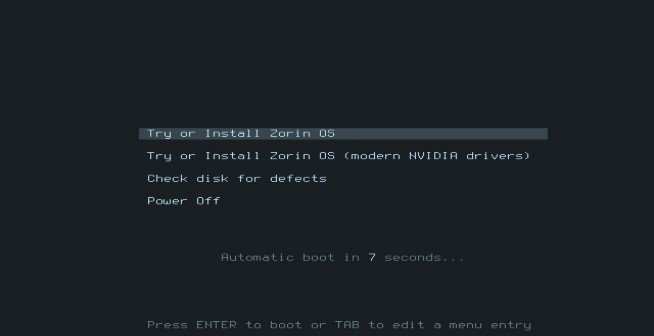
Non ci sono opzioni da selezionare a differenza di Zorin 12.x, quindi selezionare INVIO per avviare la scelta desiderata o premere il tasto TAB per modificare i parametri di avvio, come nomodeset, acpi=off ecc. Durante l'avvio dovresti vedere il nuovo logo Zorin che anima da sinistra a destra:

Alla fine dovresti vedere la seguente immagine:
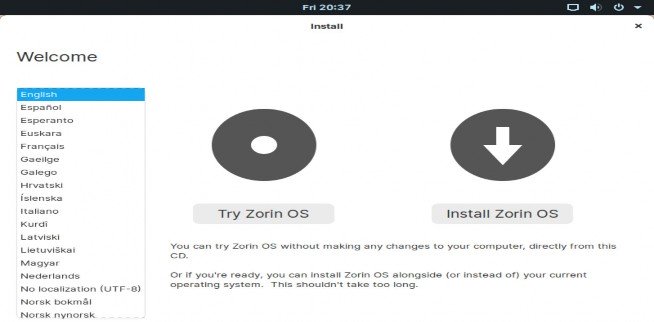
Nota che hai un secondo morso alla ciliegina su "Prova Zorin" o "Installa Zorin" - nota anche nel riquadro di sinistra c'è un elenco di lingue - scegli quella che soddisfa il tuo locale prima di procedere - dovresti comunque optare per "Prova Zorin". ' per scoprire quanto è compatibile con il tuo sistema. Tieni presente che l'hardware è generalmente prodotto secondo le specifiche di Windows che è un sistema operativo closed source, il che significa che nessuno del suo codice è liberamente disponibile per essere modificato per soddisfare le esigenze degli utenti GNU/Linux o le esigenze dei loro driver hardware. Devi fare clic sul pulsante "Prova Zorin": lo schermo diventerà momentaneamente nero e potresti persino vedere un breve testo DOS come "login" apparire in alto a sinistra dello schermo prima di arrivare al Desktop.


 Documentazione
Documentazione